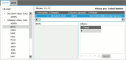Vzkazy - záložka Zoznam
Zoznam záznamov doručených a odoslaných správ. Záložka Zoznam na zobrazenie tohto číselníka má dva základné prvky:
- Strom správ - v ľavej časti záložky.
- Needitovateľný zoznam správ - v pravej časti záložky.
Príklad zoznamu správ
Pravidlá ovládania stromu budú popísané tu, pravidlá pre needitovateľný zoznam sú uvedené v samostatnej kapitole, keďže ide o prvok vyskytujúci sa všeobecne v celom systéme ABRA Gen.
Ako bolo spomenuté v úvodnej kap., vizuálne ide o číselník podobajúci sa číselníkom so stromovou štruktúrou. Tu sa hierarchický strom nezostavuje na základe vzájomnej nadradenosti či podradenosti jednotlivých záznamov (na rozdiel od číselníkov so stromovou štruktúrou) a platia preň trochu odlišné pravidlá, popíšeme ho preto priamo v tejto kapitole.
V ľavej časti okna číselníka je prvok na zobrazenie stromu správ. Slúži na triedenie na doručené a odoslané správy a ďalej podľa adresáta a odosielateľa. Prvok strom je podobný tomu, ktorý poznáte z prehliadača Windows (Explorer) na zobrazenie adresárových štruktúr na disku a podobne sa taktiež ovláda:
Zapínať (resp. vypínať) stromové zobrazenie:
- tu nie je možné
Vzhľad, pridávanie úrovní do stromu:
Má-li záznam alespoň jeden podřízený záznam, pak se vlevo od něj zobrazuje symbol  nebo
nebo  , takovým místům stromu pak říkáme uzly stromu:
, takovým místům stromu pak říkáme uzly stromu:
-
 - uzel stromu pro danou větev má podřízené větve a je zabalený, jemu podřízené záznamy nejsou viditelné. To, ktorý zo symbolov je zobrazený, závisí od zvoleného vzhľadu systému ABRA Gen.
- uzel stromu pro danou větev má podřízené větve a je zabalený, jemu podřízené záznamy nejsou viditelné. To, ktorý zo symbolov je zobrazený, závisí od zvoleného vzhľadu systému ABRA Gen. -
 - uzel stromu pro danou větev je rozbalený a ve stromu jsou viditelné i všechny záznamy podřízené rozbalenému záznamu. To, ktorý zo symbolov je zobrazený, závisí od zvoleného vzhľadu systému Abra.
- uzel stromu pro danou větev je rozbalený a ve stromu jsou viditelné i všechny záznamy podřízené rozbalenému záznamu. To, ktorý zo symbolov je zobrazený, závisí od zvoleného vzhľadu systému Abra.
Filtrovanie/zobrazenie správ podľa uzlov
Strom obsahuje pevne dva koreňové uzly – Doručené správy (všetko) a Odoslané správy (všetko). Úrovne sa do stromu pridávajú automaticky: Pri otvorení agendy alebo po občerstvení sa prejdú správy aktuálne prihláseného užívateľa a pod oba uzly sa doplnia mená (skratky) užívateľov, od ktorých existuje nejaká doručená správa (pre uzol Doručené správy) a pre ktorých existuje odoslaná správa (pre uzol Odoslané správy).
Aktuálny uzol v strome ovplyvňuje:
- filtráciu – ak je zvolený koreňový uzol, zobrazujú sa správy za všetkých užívateľov (všetky správy), ak je zvolený užívateľ v podstrome, zobrazenie sa filtruje za tohto užívateľa
- aká množina správ bude aktuálne zobrazená v zozname správ v záložke Zoznam
Takže, ak je v strome aktuálny uzol:
- Doručené správy (všetko) - na čítanie sa zobrazia všetky správy, kde adresát = aktuálny prihlásený užívateľ a ktoré majú dátum Platí do nezadaný alebo väčší ako aktuálny dátum a čas a ktoré zároveň nemajú príznak Zmazané.
- Uzol so skratkou užívateľa podradený uzlu Doručené vzkazy (všetko) - zobrazia sa správy, ktoré spĺňajú podmienku z predchádzajúceho bodu, a súčasne odosielateľ = užívateľ, ktorému zodpovedá skratka aktuálneho uzla
- Ak je v strome aktuálne podradený uzol s užívateľom #User, podmienka filtrácie sa rozšíri o MsgToRead.TargetUser = #User
- Doručené správy (všetko) - zobrazia sa všetky správy, kde odosielateľ = aktuálny prihlásený užívateľ
Rozbaliť/zabaliť uzol stromu môžete nasledovne:
- Kliknutím myšou na uzly stromu.
- Klávesnicou kurzorovými šípkami vpravo/vľavo na aktuálnom zázname, platí len, ak je fókus v strome.
Po záznamoch v strome sa môžete pohybovať nasledovne:
- Kliknutím myšou na príslušný záznam.
- Klávesnicou kurzorovými šípkami vpravo/vľavo - platí pre pohyb medzi nadradenými/podradenými záznamami, pričom platí, že ak stojí kurzor na uzle stromu, ktorý je zabalený, prvé stlačenie šípky vpravo tento uzol stromu najprv rozbalí, ďalšie stlačenie šípky vpravo posunie kurzor na prvý podradený záznam. Podobne pre pohyb v opačnom smere.
- Klávesnicou kurzorovými šípkami hore/dole.
- Klávesnicou klávesmi PageDn/PageUp, Home/End.
Zmeniť pomernú veľkosť stromu a zoznamu môžete:
- štandardne uchopením deliacej priečky medzi stromom a zoznamom a ťahaním myšou na požadovanú veľkosť.
Zmeniť poradie položiek stromu a položky v strome:
- tu nie je možné
V pravej hornej časti záložky Zoznam je samotný zoznam správ a to podľa aktuálnej vetvy stromu. Viď strom správ vyššie podľa aktuálnej vetvy stromu správ.
V zozname môžu byť niektoré záznamy správ graficky zvýraznené tučne, ak ide o neprečítanú správu.
V zozname sú ku každému záznamu uvedené jeho základné údaje. Význam jednotlivých tu zobrazených položiek vyplýva z ich názvu alebo z ich popisu v záložke Detail. Tu popíšeme iba nasledujúce položky:
| Názov | Popis | |
|---|---|---|
| Pre doručené správy | Doručené | Dátum a čas doručenia správy. |
| Odosielateľ | Skratka užívateľa, ktorý správu odoslal. | |
| Počet príloh | Počet príloh zo subzáložky Prílohy. Tj. speciální odkazy na ABRA doklady, objekty agend systému ABRA, www adresy a naplánované úlohy se do tohoto počtu nezahrnují. | |
| Pre odoslané správy | Odoslané | Dátum a čas odoslania správy. |
| Súhrn adresátov | Informácia, komu bola správa odoslaná, poskladaná zo zoznamu adresátov, oddelených čiarkami, a to nasledovne: uvedie sa skratka užívateľa, z rolí a skupín rolí ich názov, zo záznamu všetkým sa použije reťazec "#všetkým" a externé e-mailové adresy sa uvedú v plnom znení. | |
| Počet príloh | Počet príloh zo subzáložky Prílohy. Tj. speciální odkazy na ABRA doklady, objekty agend systému ABRA, www adresy a naplánované úlohy se do tohoto počtu nezahrnují. |
Okrem výrobcom dodávaných stĺpcov si môžete nadefinovať vlastné podľa potreby, viď definovateľné stĺpce.
Pod zoznamom správ je needitovateľný náhľad obsahu (textu) aktuálnej správy.
V spodnej časti záložky Zoznam môže byť variantne zobrazený niektorý z Panelov definovateľných údajov zoznamu pre túto agendu. Zobrazenie daného panela závisí od aktuálneho nastavenia v menu Nastavenie pre danú agendu a prihláseného užívateľa.
Funkcie k tejto záložke:
Je tu možnosť stromového zobrazenia, väčšina z uvedených funkcií sa však vzťahuje iba na zoznam, a niektoré z nich môžu byť neprístupné (disable), pokiaľ fókus aktuálne stojí v strome, viď popis stromového zobrazenia. Pokiaľ sa funkcia vzťahuje k zoznamu, ale nie je disable, aj keď fókus aktuálne stojí v strome, potom platí, že sa štandardne vykoná nad aktuálnym záznamom zoznamu (gridu)).
Pokiaľ teda máte zobrazené stromové zobrazenie a fókus máte aktuálne umiestnený v strome, potom pred vyvolaním niektorej z dostupných funkcií venujte pozornosť tomu, či práve aktuálny záznam v gride je skutočne ten, nad ktorým chcete danú funkciu vyvolať.
| Názov | Kl. | Je | Doplňujúci popis: |
|---|---|---|---|
| Help |
F1 |

|
|
| Nový |
F2 alebo shift+F2 resp. dvojklik na uzle stromu |

|
Popis pridávaných položiek viď záložka Detail. Novú záznam je možné vo všeobecnosti zadávať funkciou Nový z tejto agendy otvorenej samostatne alebo prípadne vyvolanej "cez" inú agendu z iných častí systému. Ide o funkčné tlačidlo s voľbou, kde môžete zvoliť jednu z možností vystavenia novej správy: Ide o tvorbu novej správy bez väzby na nejaký iný záznam. Takže hlavičkové údaje predvyplnené nebudú resp. budú predvyplnené iba tie, ktoré sa predvypĺňajú hodnotami nastavenými pre predvypĺňanie vo Firemných údajoch resp. sa predvypĺňajú defaultne z iného dôvodu. Ide o tvorbu novej správy s tým, že do adresátov predvyplní užívateľov z aktuálneho uzla stromu správ. Ak je fókus aktuálne na koreňovej zložke, predvyplní adresáta typu "3-všetci". Funkcia je dostupná i dvojklikom myšou na uzle stromu. Nové záznamy tejto agendy je možné naviac generovať ešte ďalším spôsobom:
|
| Detail / Zoznam |
F3 |

|
|
| Opraviť |
F4 alebo shift+F4 |

|
Funkcia tu nie je k dispozícii. |
| Tlač |
F5 alebo shift+F5 |

|
Ide o funkčné tlačidlo s voľbou, kde môžete zvoliť funkciu podľa požadovaného typu výstupu:
Medzi dodávanými reportmi je tu k dispozícii o. i. nasledujúci:
|
| Vymazať |
F8 |

|
Vymaže všetky označené záznamy (ak nie je žiadny označený, spracuje aktuálny záznam). Ako je to s mazaním v rámci doručených a odoslaných správ a aké sú obmedzenia a dôsledky mazania, viď Mazanie správ. |
| Skopírovať |
F9 |

|
Funkcia tu nie je k dispozícii. |
| Občerstviť |
F11 |

|
|
| Nájsť |
ctrl+F7 |

|
Tu ide o hľadanie podľa obmedzujúcich prvkov. |
| Nájsť ďalší |
shift+F7 |

|
|
| Úlohy | - |

|
Funkcia otvorí webovú aplikáciu Úlohy so zobrazeným prehľadom úloh pridelených prihlásenému užívateľovi naviazaných na niektorý z označených záznamov, prípadne na aktuálny záznam, pokiaľ nie je žiaden záznam označený. Podrobnejšie viď popis štandardnej funkcie Úlohy. Je k dispozícii iba vtedy, ak je v menu Nastavenie danej agendy aktuálne začiarknutá voľba Zobrazovať Úlohy. |
| Nová úloha | - |

|
Funkcia otvorí webovú aplikáciu Úlohy v režime zadávanie novej úlohy, v ktorom predvyplní väzby na označené záznamy, prípadne na aktuálny záznam, pokiaľ nie je žiaden záznam označený. Podrobnejšie viď popis štandardná funkcia Nová úloha. Je k dispozícii iba vtedy, ak je v menu Nastavenie danej agendy aktuálne začiarknutá voľba Zobrazovať Úlohy. |
| Aktivity |
ctrl+K alebo shift+ctrl+K |

|
Funkcia tu nie je k dispozícii. |
| Autom. správy |
ctrl+F12 |

|
Funkcia na prácu s definíciami automatických správ. Je k dispozícii iba vtedy, ak existuje nejaký kontrolný bod pre danú agendu, ďalej viď všeobecný popis funkcie Autom. správy. |
| Nastavenie tlače po uložení | - |

|
Funkcia slúži na nastavenie akcie, ktorá sa má vykonať po uložení záznamu v danej agende. Detailný popis funkcie a jej podvolieb viď samostatnú kap. - Nastavenie tlače po uložení záznamu. |
| Sledovanie zmien |
ctrl+S alebo shift+ctrl+S |

|
Funkcia tu nie je k dispozícii. Správy sú skôr operatívnou záležitosťou a sledovať ich vytváranie a mazanie nemá význam. |
Ďalšie obsiahnuté funkcie:
| Názov | Kl. | Doplňujúci popis: |
|---|---|---|
| Odpovedať |
ctrl+D |
Funkcia umožní odpovedať, tzn. vytvoriť záznam odoslanej správy (a následne ho odoslať) s väzbou na danú doručenú správu. Do textu sa predvyplní text pôvodnej správy, doplnený informáciou o pôvodnom odosielateľovi správy. Pôvodný text sa odsadí znakom >. Je to dané programovo a toto nastavenie nie je možné užívateľsky definovať. |
| Odpovedať všetkým |
ctrl+M |
Podobne ako predchádzajúca funkcia, akurát ide o zaslanie odpovede nielen adresátovi, ale aj všetkým ostatným, ktorým bola pôvodná správa adresovaná. |
| Preposlať |
ctrl+P |
Funkcia umožní preposlať správu inému adresátovi. |
| Označiť správy | Ctrl +Space |
Ide o jednu z možností, ako označiť danú správu ako prečítanú. |
Ďalšie špeciálne funkcie:
| Názov | Kl. | Doplňujúci popis: |
|---|---|---|
| Hromadne označiť záznamy | shift+F10 |
Jedna z možností vyvolania hromadného označovania záznamov. Podrobný popis označovania viď kapitola Označovanie v needitovateľných zoznamoch. Je vyvolateľná len vtedy, ak je na danom zozname fókus. Táto funkcia sa neponúka v menu ani na paneli funkčných tlačidiel a ako je možné ju vyvolať, viď popis funkcie. V predchádzajúcich verziách bolo možné funkciu vyvolať aj pomocou multifunkčného tlačidla z panela funkčných tlačidiel alebo voľbou z menu Funkcie. |
| Hľadať hodnotu v zozname | ctrl+F |
Funkcia na hľadanie hodnoty v zozname. Je vyvolateľná len vtedy, ak je na danom zozname fókus. Táto funkcia sa neponúka v menu ani na paneli funkčných tlačidiel a ako ju je možné vyvolať, viď popis funkcie. |
Ďalej je v spodnej časti k dispozícii začiarkavacie políčko:
| Názov | Doplňujúci popis: |
|---|---|
| Automatické označovanie | Ak je začiarknuté, budú sa doručené správy označovať ako prečítané automaticky. Ide o jednu z možností, ako označiť danú správu ako prečítanú. |